Jeśli przypadkowo zmieniłeś czcionkę systemową na komputerze z systemem Windows 7, 8 lub Windows 10, oto poprawka rejestru umożliwiająca zresetowanie domyślnych ustawień czcionek.
Skopiuj następujące wiersze do Notatnika, zapisz plik z rozszerzeniem .REG i kliknij dwukrotnie, aby go uruchomić.
Domyślne ustawienia czcionek systemowych w systemie Windows 7
Windows Registry Editor Version 5.00 ;Restores default system font setting (to Segoe UI) in Windows 7 [HKEY_LOCAL_MACHINE\SOFTWARE\Microsoft\Windows NT\CurrentVersion\Fonts] "Segoe UI (TrueType)"="segoeui.ttf" "Segoe UI Bold (TrueType)"="segoeuib.ttf" "Segoe UI Bold Italic (TrueType)"="segoeuiz.ttf" "Segoe UI Italic (TrueType)"="segoeuii.ttf" "Segoe UI Light (TrueType)"="segoeuil.ttf" "Segoe UI Semibold (TrueType)"="seguisb.ttf" "Segoe UI Symbol (TrueType)"="seguisym.ttf" [HKEY_LOCAL_MACHINE\SOFTWARE\Microsoft\Windows NT\CurrentVersion\FontSubstitutes] "Segoe UI"=- Domyślne ustawienia czcionek systemowych w Windows 8 i Windows 10
Windows Registry Editor Version 5.00 ;Restores default system font setting (to Segoe UI) in Windows 8 and Windows 10 [HKEY_LOCAL_MACHINE\SOFTWARE\Microsoft\Windows NT\CurrentVersion\Fonts] "Segoe UI (TrueType)"="segoeui.ttf" "Segoe UI Black (TrueType)"="seguibl.ttf" "Segoe UI Black Italic (TrueType)"="seguibli.ttf" "Segoe UI Bold (TrueType)"="segoeuib.ttf" "Segoe UI Bold Italic (TrueType)"="segoeuiz.ttf" "Segoe UI Emoji (TrueType)"="seguiemj.ttf" "Segoe UI Historic (TrueType)"="seguihis.ttf" "Segoe UI Italic (TrueType)"="segoeuii.ttf" "Segoe UI Light (TrueType)"="segoeuil.ttf" "Segoe UI Light Italic (TrueType)"="seguili.ttf" "Segoe UI Semibold (TrueType)"="seguisb.ttf" "Segoe UI Semibold Italic (TrueType)"="seguisbi.ttf" "Segoe UI Semilight (TrueType)"="segoeuisl.ttf" "Segoe UI Semilight Italic (TrueType)"="seguisli.ttf" "Segoe UI Symbol (TrueType)"="seguisym.ttf" [HKEY_LOCAL_MACHINE\SOFTWARE\Microsoft\Windows NT\CurrentVersion\FontSubstitutes] "Segoe UI"=- Jeśli ustawienia czcionek nie zaczną obowiązywać natychmiast, wyloguj się i zaloguj ponownie.
Zrzuty ekranu

(Przed) Czcionka systemowa ustawiona na Times New Roman
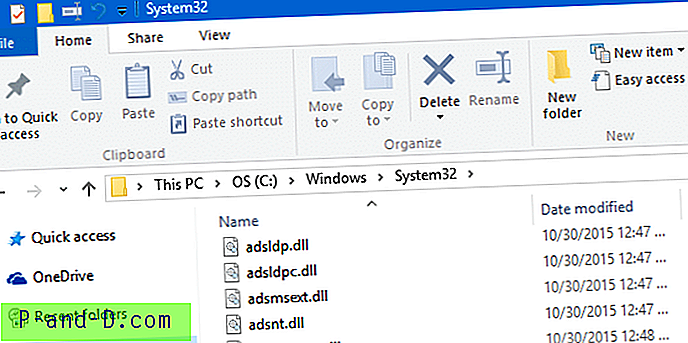
(Po) Czcionka systemowa jest teraz resetowana do interfejsu użytkownika Segoe, który jest domyślny.
Odinstalowywanie czcionki za pomocą folderu czcionek
Otwórz folder Fonts znajdujący się w C: \ Windows \ Fonts
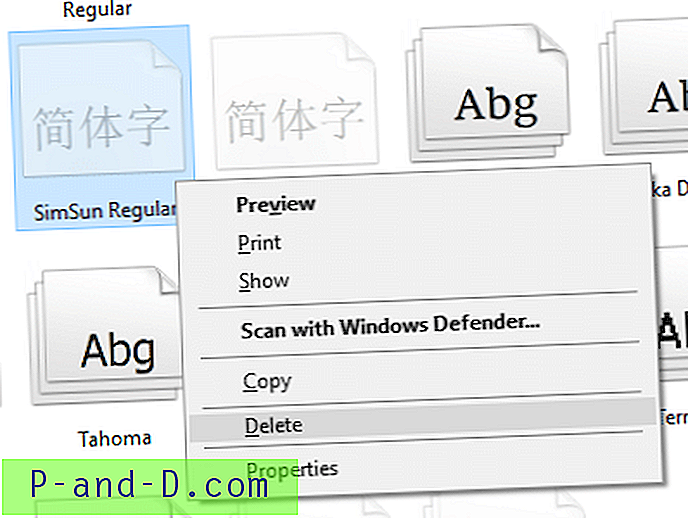
Kliknij prawym przyciskiem myszy czcionkę, którą chcesz usunąć, a następnie kliknij Usuń
Ręczne odinstalowywanie czcionki za pomocą Regedit
Istnieje prawdopodobieństwo, że folder Fonts nie pokazuje zainstalowanej czcionki. W takim przypadku musisz edytować rejestr, aby go usunąć.
Załóżmy, że zainstalowałeś czcionkę HelveticaNeue innej firmy i chcesz ją odinstalować. Skorzystaj z poniższych instrukcji.
1. Uruchom Regedit.exe i przejdź do:
HKEY_LOCAL_MACHINE \ SOFTWARE \ Microsoft \ Windows NT \ CurrentVersion \ Fonts
2. Utwórz kopię zapasową oddziału, eksportując do pliku .REG.
3. W prawym okienku usuń następujące wartości:
- HelveticaNeue-UltraLigCond (TrueType)
- HelveticaNeue-UltraLigCondObl (TrueType)
- HelveticaNeue-UltraLigExt (TrueType)
- HelveticaNeue-UltraLigExtObl (TrueType)
- HelveticaNeue-UltraLight (TrueType)
- HelveticaNeue-UltraLightItal (TrueType)
4. Wyjdź z Edytora rejestru.
5. Wyloguj się i zaloguj ponownie, aby czcionki nie były już używane przez system.
6. Następnie ręcznie usuń następujące pliki .otf z C: \ Windows \ Fonts przy użyciu Wiersza polecenia (administratora).
- HelveticaNeue-UltraLigCond_0.otf
- HelveticaNeue-UltraLigCondObl.otf
- HelveticaNeue-UltraLigExt.otf
- HelveticaNeue-UltraLigExtObl.otf
- HelveticaNeue-UltraLight.otf
- HelveticaNeue-UltraLightItal.otf
7. Uruchomienie tego polecenia spowoduje wyświetlenie listy zainstalowanych plików .otf.
katalog c: \ windows \ fonts \ helvetica * .otf
(W powyższej witrynie znajduje się plik zip zawierający 6 plików .otf, które należy usunąć z folderu Fonts).
8. Następnie uruchom:
del c: \ windows \ fonts \ helvetica * .otf
Uwaga: Rozszerzenia plików czcionek mogą być jednym z następujących:
.ON | .OTF | .TTC | .TTF
Otóż to! Powyższe jest tylko przykładem, biorąc pod uwagę czcionkę HelveticaNeue . Jednak tę samą procedurę można zastosować do odinstalowania dowolnej czcionki innej firmy.





